PrestaShop Addons: Qué son, cómo funcionan y cómo instalarlos
PrestaShop es uno de los CMS más utilizados para gestionar ecommerce, junto con otras soluciones como WooCommerce o Shopify. Si estamos utilizando PrestaShop o tenemos pensado utilizarlo para desarrollar una web, tendremos que familiarizarnos también con otro concepto: PrestaShop Addons o los módulos de PrestaShop.
- ¿Qué son los addons en PrestaShop?
- Donde adquirir módulos de PrestaShop
- ¿Cómo instalar addons en PrestaShop? Guía completa
- Instalar módulos desde el backoffice con PrestaShop Addons Marketplace
- Instalación manual de módulos
- Instalar módulos por FTP
- Módulos útiles

¿Qué son los addons en PrestaShop?
Un addon o módulo de PrestaShop es un complemento que nos permite extender las funcionalidades de PrestaShop, o modificar las que trae de base.
Por ejemplo:
- Módulos para implementar pasarelas de pago en la web: Stripe, Paypal…
- Integración con plataformas externas: Amazon, WhatsApp, Google Merchant Center…
- Modificar el diseño de la web: constructores visuales, añadir sliders, configurar menús…
- Otras funcionalidades como módulos para SEO, búsquedas en la web, cookies, etc.
Esto nos permitirá adaptar la web a lo que necesitemos e incluir opciones que PrestaShop por defecto no contempla.
Los módulos que no utilicemos, podemos eliminarlos de nuestra instalación y así evitar que puedan afectar al consumo de recursos elementos que no están en uso o no necesitamos en la web.
Donde adquirir módulos de PrestaShop
Los módulos podríamos descargarlos desde la página oficial del desarrollador, o bien desde el repositorio de PrestaShop, llamado PrestaShop Addons, un marketplace donde podremos adquirir módulos y también temas de PrestaShop.
La ventaja de esta plataforma es que podemos encontrar elementos de diferentes desarrolladores, además, es el propio equipo de PrestaShop quien supervisa estos elementos, garantizando que cumplan los requisitos de desarrollo especificados por PrestaShop, lo que nos da un plus de seguridad.
PrestaShop Addons Marketplace es el repositorio oficial de PrestaShop, y además podemos vincularlo a nuestra instalación de PrestaShop, por lo que es una alternativa totalmente recomendable para descargar nuestros módulos y temas.
Para poder descargar o comprar módulos en esta plataforma, lo primero que tendremos que hacer es crear una cuenta: https://authv2.prestashop.com/register/
Una vez la hayamos creado, podemos comprar módulos y temas, añadirlos a nuestra lista de deseos por si queremos tenerlos a mano para comprarlos más tarde, y también podremos contratar alguno de los servicios disponibles: SEO, accesibilidad, velocidad, etc.
¿Cómo instalar addons en PrestaShop? Guía completa
Instalar módulos desde el backoffice con PrestaShop Addons Marketplace
En este caso, el proceso es similar para ambas versiones, aunque existen pequeñas diferencias para iniciar sesión y ver los módulos.
Debemos tener en cuenta que los datos de conexión con el Marketplace son los que configuramos para acceder a: https://addons.prestashop.com/es/, no tendrían porqué coincidir con los que utilizamos para acceder al backoffice de la web.
Además, una vez que hayamos realizado la instalación de los módulos, no debemos desconectar la sesión del Marketplace, ya que podríamos perdernos la notificación de actualizaciones.
Instalar módulos desde PrestaShop Addons Marketplace en PrestaShop 1.6
Para esta versión podemos iniciar sesión en el marketplace desde el apartado 'Módulos y servicios' o en la opción que figura en la barra superior, como podemos ver en la imagen.
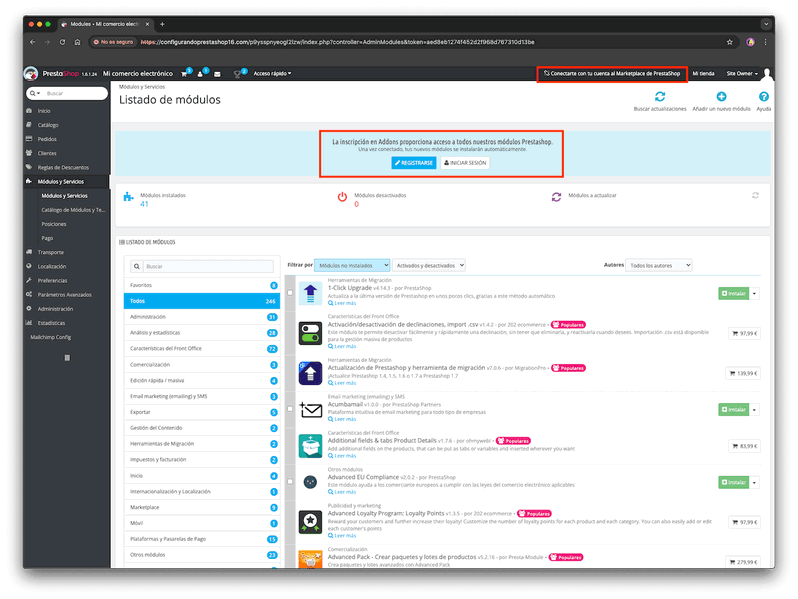
Una vez que hayamos iniciado sesión, podremos buscar nuestros módulos en el listado de módulos disponibles, y el botón 'Instalar' aparecerá en verde, para instalarlos en nuestra página web.
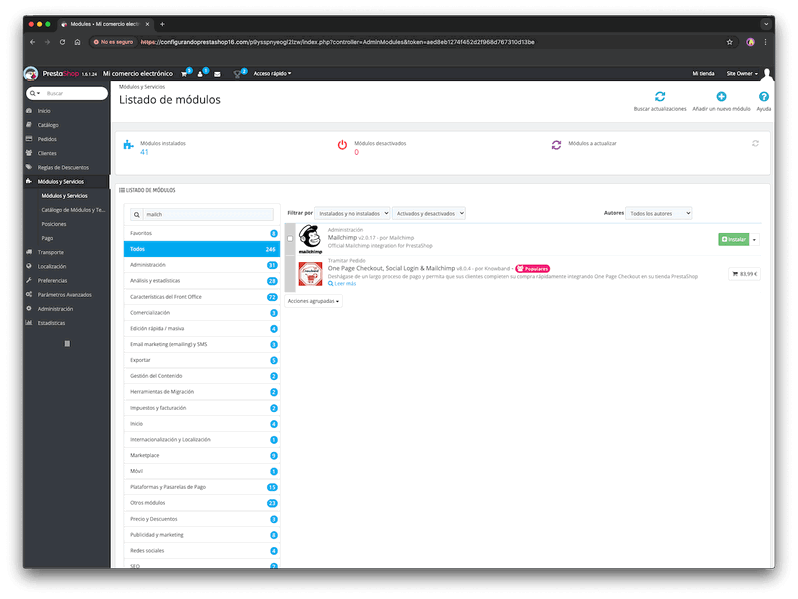
Instalar módulos desde PrestaShop Addons Marketplace en PrestaShop 1.7
En esta versión podemos loguearnos en PrestaShop Addons desde "Personalizar > Módulos > Gestor de módulos: Conectarse a Addons Marketplace", en la parte superior derecha.
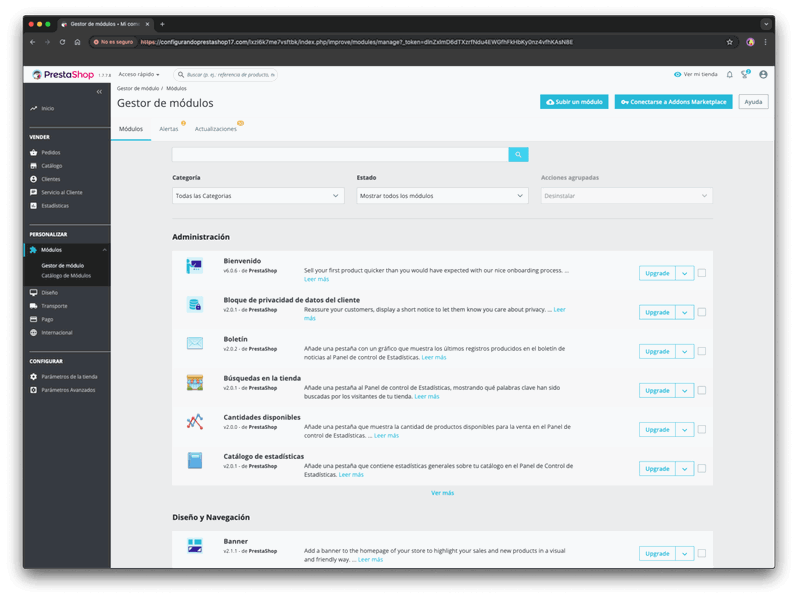
Una vez que nos hayamos conectado, podemos buscar los módulos que hemos comprado desde "Personalizar > Módulos > Catálogo de módulos", e instalarlos.

Instalar módulos desde PrestaShop Addons Marketplace en PrestaShop 8
En el caso de PrestaShop 8, esta opción no se incluye por defecto. No obstante, podemos obtenerla vinculando nuestra tienda con PrestaShop.
Para ello tendríamos que descargar e instalar el módulo: PrestaShop Marketplace in your Back Office.
Una vez que hayamos instalado el primero, nos aparecerá la opción 'Marketplace' en "Personalizar > Módulos".
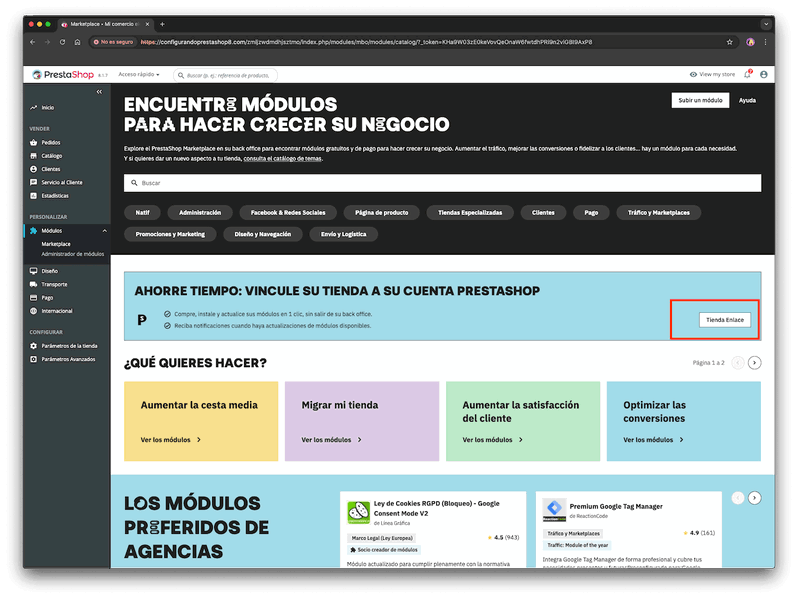
Para acceder a nuestra cuenta de PrestaShop Addons, podemos hacer clic en el botón ‘Tienda enlace’ (señalado en la última imagen). Esto nos abrirá otra ventana emergente dónde tendremos que introducir los datos de nuestra cuenta, aceptar y vincular nuestra tienda y esperar a que finalice el proceso:
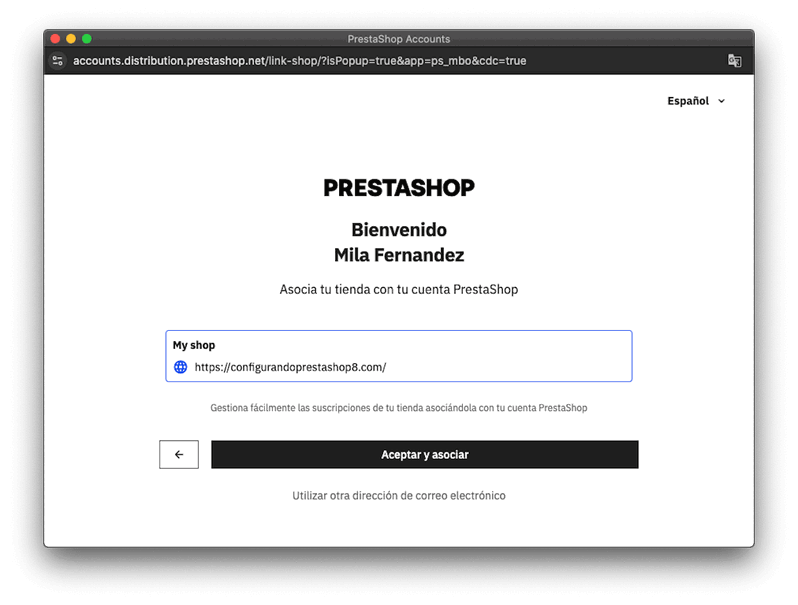
Una vez completado, podremos buscar los módulos que hayamos comprado en "Personalizar > Módulos > Marketplace", e instalarlos.
En cualquiera de las versiones de PrestaShop, también nos aparecerá la opción 'Instalar' para los módulos gratuitos del repositorio.
Instalación manual de módulos
Realizar la instalación desde el propio backoffice de la web es un método muy fácil y accesible, no obstante, en algunos casos es posible que esta opción no sea válida, si por ejemplo hemos adquirido el módulo en otra plataforma o web, si nos lo ha facilitado un tercero, etc.
En ese caso, podemos optar por realizar la instalación manual.
Instalar módulos manualmente en PrestaShop 1.6.
Para ello tendremos que ir a 'Módulos y Servicios' y hacer clic en 'Añadir un nuevo módulo' en la parte superior derecha:
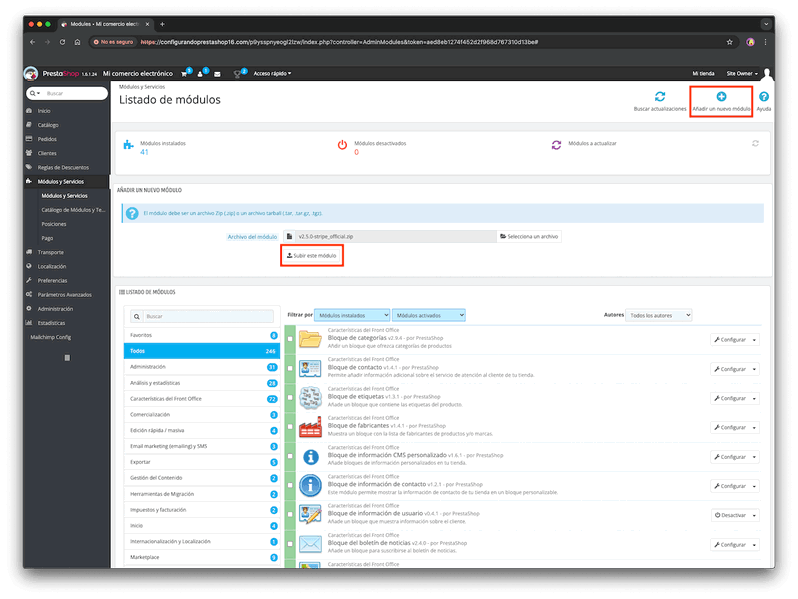
Una vez seleccionado, se abrirá una opción para poder escoger el fichero correspondiente de nuestro equipo, y una vez que lo hayamos seleccionado, tendremos que pulsar en 'Subir módulo'.
Con esto tendríamos subido el módulo, pero no instalado, por lo que tendríamos que hacer un paso adicional que sería buscar el módulo en la lista de módulos y seleccionar 'Instalar':
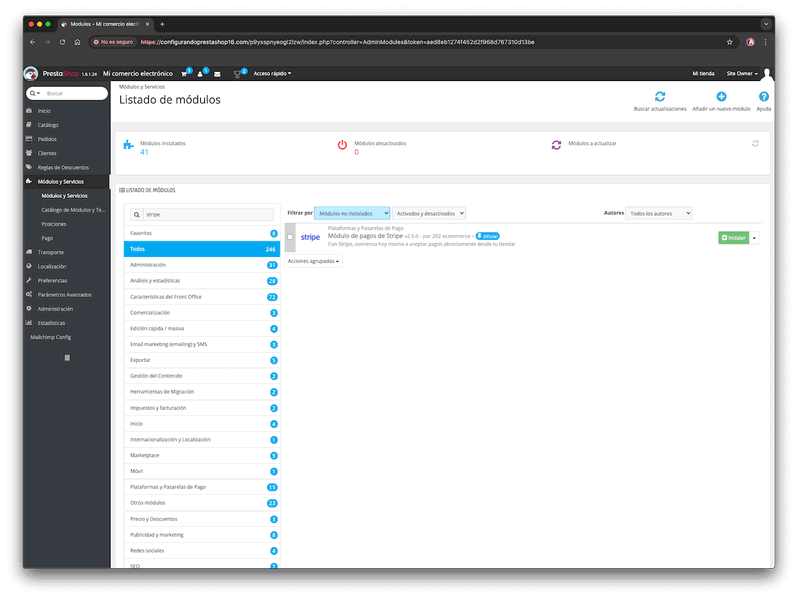
Si la instalación se realiza correctamente, nos redireccionará automáticamente a la configuración del módulo o al listado de módulos en caso de que no requiera configuración.
Instalar módulos manualmente en PrestaShop 1.7
Para subir un módulo manualmente en esta versión de PrestaShop, debemos dirigirnos a "Personalizar > Módulos > Gestor de módulos > Subir un módulo", en la parte superior derecha:
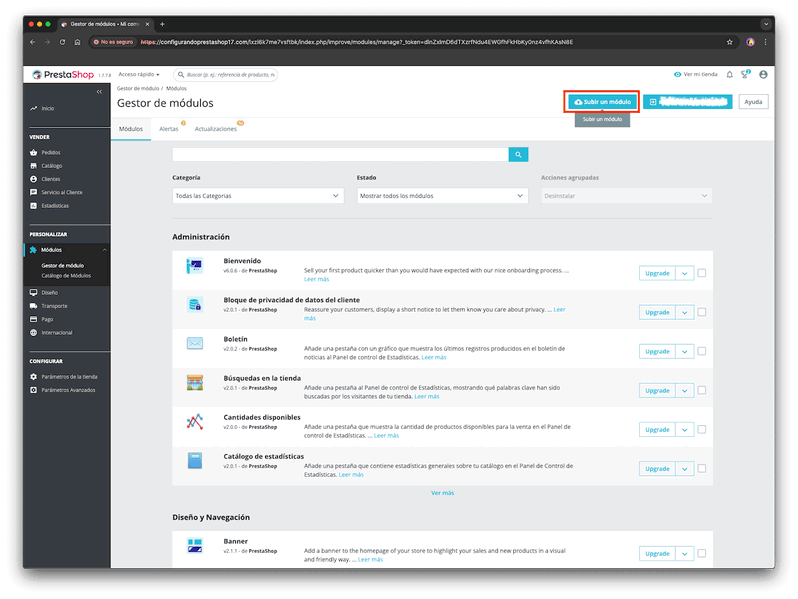
Se nos abrirá un pop-up dónde podremos arrastrar el fichero .zip (u otro formato de compresión), o seleccionarlo entre los archivos de nuestro equipo.
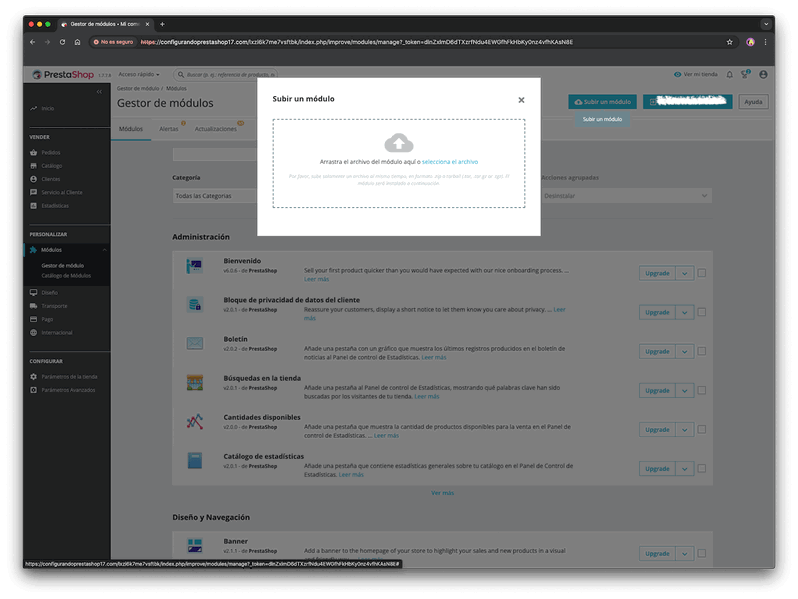
Una vez arrastrado o seleccionado el archivo, si no surge ningún problema, nos indicará: 'Módulo instalado', con la opción correspondiente para ir a su configuración, en caso de que incluya la opción de configurarlo.
Instalar módulos manualmente en PrestaShop 8
En esta versión el proceso sería prácticamente igual que en la versión 1.7, salvo que la ruta sería "Personalizar > Módulos > Administrador de módulos > Subir un módulo", en la esquina superior derecha.
Instalar módulos por FTP
Otra alternativa para instalar un módulo, sería hacerlo por FTP.
Para ello tendremos que subir el fichero del módulo al directorio «modules» de nuestra instalación, y posteriormente podemos buscarlo en el listado de módulos, para instalarlo.
En este caso, debemos subir el directorio del módulo. Si subimos el fichero .zip y no lo descomprimimos luego, la instalación no lo reconocerá.
Por ejemplo, en la siguiente imagen, podríamos subir directamente los 2 directorios que aparecen seleccionados, o subir los .zip y descomprimirlos luego en el servidor.

Módulos útiles
Lo cierto es que no hay una combinación de módulos exacta que nos sirva para el 100% de instalaciones, ya que dependerá del contenido de la web, la audiencia a la que vayamos a dirigirnos, plataformas externas que necesitemos integrar, etc. Es importante que a la hora de adquirir un módulo revisemos si se adapta a lo que necesitamos en la web, no obstante, a continuación listaremos algunos de los miles de módulos que tenemos disponibles en el repositorio y que podrían sernos de ayuda en casi todo tipo de instalaciones:
- Doofinder Search & Discovery: para mejorar el buscador de nuestra web.
- Presta Speed: para acelerar nuestra página web.
- CAPTCHA Google reCAPTCHA v3 PRO: nos permitirá configurar reCaptcha en nuestra web e incluye también la opción de utilizar v3.
- Ley de Cookies RGPD: importante configurar correctamente las cookies en nuestro sitio web y también el banner con las opciones correspondientes.
- Stripe/Paypal/Redsys: nos permitirán implementar la pasarela de pago que vayamos a usar en nuestra instalación.
- Google Tag Manager Enhanced Ecommerce (GA4 + UA): integración de la web con GTM, Analytics, FB Pixel y otras plataformas.






Deja una respuesta
Tu dirección de correo electrónico no será publicada. Los campos obligatorios están marcados con *